使用Excel处理大量数据表单时,往往因数据量繁杂而无法快速准确锁定需要的数据。一个小Tip可以让Excel选定单元格所在行和列颜色突出高亮显示,可以很方便找到数据了。
需要用VBA实现这个功能,按ALT+F11调出VBE(VB编辑器),双击左边你的表格,在右边代码窗口输入:
1 | Private Sub Worksheet_SelectionChange(ByVal Target As Range) |
保存为启用宏的工作薄,方便打开。
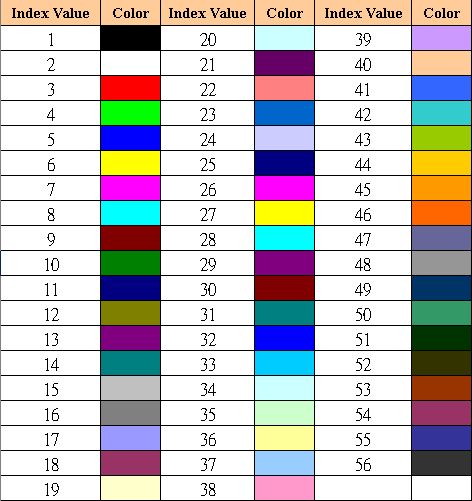
常用颜色中文名对应ColorIndex编号:
无色 = -4142,
自动 = -4105,
黑色 = 1,
白色 = 2,
红色 = 3,
鲜绿 = 4,
蓝色 = 5,
黄色 = 6,
粉红 = 7,
青绿 = 8,
深红 = 9,
绿色 = 10,
深蓝 = 11,
深黄 = 12,
紫罗兰 = 13,
青色 = 14,
灰色25 = 15,
灰色50 = 16,
天蓝 = 33,
浅青绿 = 34,
浅绿 = 35,
浅黄 = 36,
淡蓝 = 37,
玫瑰红 = 38,
淡紫 = 39,
茶色 = 40,
浅蓝 = 41,
水绿色 = 42,
酸橙色 = 43,
金色 = 44,
浅橙色 = 45,
橙色 = 46,
蓝灰 = 47,
灰色40 = 48,
深青 = 49,
海绿 = 50,
深绿 = 51,
橄榄 = 52,
褐色 = 53,
梅红 = 54,
靛蓝 = 55,
灰色80 = 56
本文链接: https://azurelake.cn/posts/8bb8c560ec63/
版权声明: 转载请注明出处(必须保留作者署名及链接)